Διαφήμιση
Ήταν μια από τις πιο απαιτούμενες δυνατότητες από τα Windows Insiders. Ωστόσο, η Microsoft αποφάσισε να μην προσθέσει ξανά το Aero Glass στα Windows 10, αφού το αφαίρεσε στα Windows 8. Δείτε πώς μπορείτε να το επαναφέρετε.
Το θέμα Aero Glass που παρουσιάστηκε στα Windows Vista και βελτιώθηκε στα Windows 7 (παραδόξως) αποσύρθηκε από τη Microsoft για τα Windows 8 και παρόλο που ορισμένα στοιχεία εισήχθησαν σύντομα σε ένα Insider Build τον Απρίλιο, παραμένει εμφανές από την απουσία του στα Windows 10.
Αλλά μην ανησυχείτε, ανεμιστήρες με καμπύλη άκρη, ελαφρά διαφανή παράθυρα και κουτιά διαλόγου. Το θέμα διαφάνειας Aero Glass μπορεί να προστεθεί στα Windows 10, αν ξέρετε πού να το βρείτε.
Γιατί να επιστρέψετε στο Aero Transparency;
Ενώ υπάρχουν μερικοί που ισχυρίζονται ότι η απομάκρυνση από την αισθητικά ευχάριστη γυάλινη εμφάνιση του Aero είναι αυτό που σφραγίζεται Η μοίρα των Windows 8 ως αποτυχία, είναι πιο πιθανό ότι απορρίφθηκε ως μέρος της προσπάθειας εκσυγχρονισμού της λειτουργίας Σύστημα. Αυτός ο εκσυγχρονισμός περιλαμβάνει τώρα την ενοποίηση του λειτουργικού συστήματος σε κινητά τηλέφωνα, tablet, κονσόλες Xbox One και επιτραπέζιους και φορητούς υπολογιστές, με περισσότερα
εξοικονόμηση μπαταρίας Πώς να βελτιστοποιήσετε τα Windows 10 για διάρκεια ζωής της μπαταρίαςΗ διάρκεια ζωής της μπαταρίας είναι ένας πολύ σημαντικός παράγοντας για φορητές συσκευές. Ενώ τα Windows 10 προσφέρουν νέες δυνατότητες για τη διαχείριση των ρυθμίσεων ενέργειας, οι προεπιλογές δεν συμβάλλουν απαραίτητα στη βέλτιστη διάρκεια ζωής της μπαταρίας. Ώρα να το αλλάξετε. Διαβάστε περισσότερα Διεπαφή χρήστηΗ επιστροφή στο Aero ουσιαστικά επαναφέρει τα καλά vibes από τα Windows 7 ημέρες, μια αίσθηση που η Microsoft δεν έχει ακόμη επαναλάβει. Παρά την εξάπλωση των Windows 10, μετά τα Windows XP, τα Windows 7 ήταν η μεγαλύτερη επιτυχία της Microsoft, με UI και ταχύτητα που ήταν αναμφισβήτητα η μόνη φορά που τα Windows ταιριάζουν με το OS X.
Η επιθυμία για επιστροφή της επιλογής ήταν τόσο έντονη που έχει συγκεντρώσει πάνω από 50.000 ψήφους στο ώρα γραφής στη σελίδα Προτάσεις δυνατοτήτων των Windows, όπου οι ιδέες δημοσιεύονται από το Windows Insider μέλη.
Δηλώνει το άτομο που έκανε την πρόταση:
"Κατανοώ ότι έχετε κάνει παραχωρήσεις με το Windows Aero (lite), θα το ονομάσουμε για καλύτερη διάρκεια ζωής της μπαταρίας σε φορητές συσκευές. Η Microsoft ξεχνά ότι πάνω από 250 εκατομμύρια (75 εκατομμύρια από αυτά μόνο στο Steam) χρησιμοποιούν υπολογιστές τυχερών παιχνιδιών που μπορούν να οδηγήσουν περισσότερα κέλυφος OS GPU και RAM όπως το Aero Glass. "
Μέχρι να ανταποκριθεί η Microsoft σε αυτό, εάν λείπει το Aero, υπάρχει η επιλογή να χρησιμοποιήσετε ένα εργαλείο τρίτου μέρους για να αναβιώσετε το θέμα. Τρία είναι προς το παρόν διαθέσιμα, τα οποία έχουμε παρουσιάσει παρακάτω.
Χρησιμοποιήστε το Glass2K για Windows 10 Aero Effect
Η πρώτη λύση που πρέπει να ρίξετε μια ματιά, Το Glass2K διατίθεται μέσω της Softpedia, και μετά τη λήψη θα πρέπει να εκτελέσετε το αρχείο για να ανοίξετε την εφαρμογή - δεν απαιτείται εγκατάσταση.
(Το Glass2K δεν δηλώνει ότι είναι συμβατό με τα Windows 10, αλλά θα λειτουργήσει με 32- και 64-bit συσκευές Τι είναι το 64-bit Computing;Η συσκευασία ενός υπολογιστή ή υλικού υπολογιστή είναι γεμάτη με τεχνικούς όρους και σήματα. Ένα από τα πιο εξέχοντα είναι 64-bit. Διαβάστε περισσότερα .)
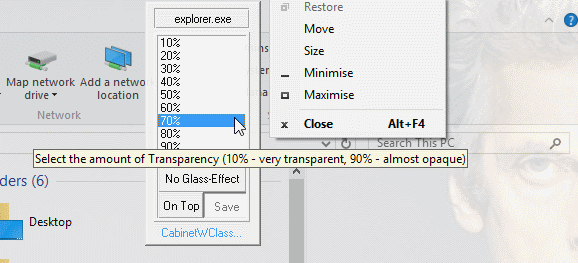
Αυτό που θα δείτε είναι ένα πλαίσιο ρυθμίσεων και μαζί με επιλογές αυτόματης φόρτωσης του εργαλείου καθώς ξεκινούν τα Windows 10 και να θυμάστε τις ρυθμίσεις διαφάνειας για μεμονωμένα παράθυρα, μπορείτε να προσθέσετε το θέμα τύπου Aero από κάνοντας κλικ Σώσει. Ίσως θέλετε να απενεργοποιήσετε Αναδυόμενο παράθυρο διαφάνειας, ωστόσο, καθώς αυτό θα εμποδίσει το συνηθισμένο μενού περιβάλλοντος με δεξί κλικ στα Windows.
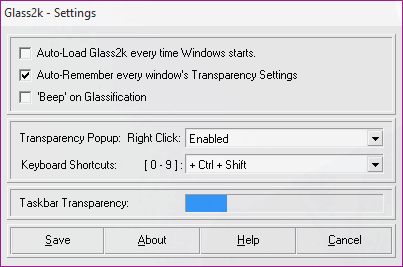
Τώρα έχετε τον έλεγχο της διαφάνειας διαφόρων στοιχείων. Για παράδειγμα, μπορείτε να ανοίξετε το Αρχή μενού και πατήστε CTRL + SHIFT συν έναν αριθμό 0-9 για να προσαρμόσετε το επίπεδο διαφάνειας. Μπορείτε επίσης να προσαρμόσετε το Διαφάνεια γραμμής εργασιών σύροντας την αντίστοιχη μπλε γραμμή.
Το Glass 2K δίνει ένα καλό εφέ τύπου Aero, αλλά αν θέλετε μια πιο αυθεντική εμπειρία Aero, θα πρέπει να κοιτάξετε αλλού.
Aero Glass για Windows 8
Για μια πιο ολοκληρωμένη εμφάνιση Aero, το εργαλείο Aero Glass για Windows 8 από το www.glass8.eu/download.html φέρνει τις επιλογές διαφάνειας και χρώματος που περιμένετε από το κλασικό Aero των Windows Vista και 7.
Για να εκτελέσετε τα Windows 10, χρησιμοποιήστε την επιλογή λήψης για την πιο πρόσφατη έκδοση, Aero Glass για Win8.1 + v1.4.1. Μόλις εγκατασταθεί, θα έχετε την οπτική ευχαρίστηση του διαφανούς θολώματος των συνόρων και απολαύστε την επιστροφή της σκιάς παραθύρου, το εφέ λεζάντας λεζάντας και στρογγυλεμένες σύνορα.
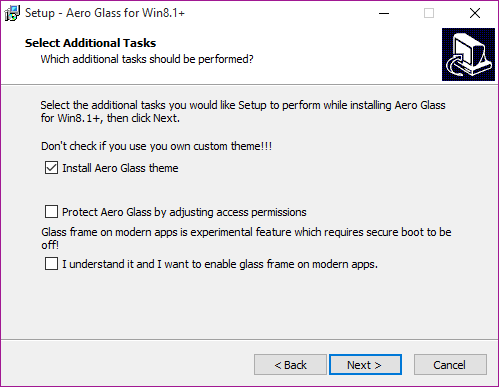
Μόλις κατεβάσετε το αρχείο AEX Glass .EXE, κάντε διπλό κλικ για εκτέλεση και εργασία μέσω του οδηγού εγκατάστασης. Δώστε ιδιαίτερη προσοχή στην τρίτη οθόνη, Επιλέξτε Πρόσθετες εργασίες. Εδώ, βεβαιωθείτε ότι έχετε ελέγξει το Εγκαταστήστε το θέμα Aero Glass πλαίσιο, αν και λάβετε υπόψη την προειδοποίηση κατά της χρήσης με προσαρμοσμένα θέματα. Οι άλλες δύο ρυθμίσεις είναι προαιρετικές και είναι καλύτερα να απενεργοποιηθούν, καθώς περιλαμβάνουν απενεργοποίηση των ρυθμίσεων ασφαλείας στα Windows 10. Κάντε κλικ Εγκαθιστώ να προχωρήσει.
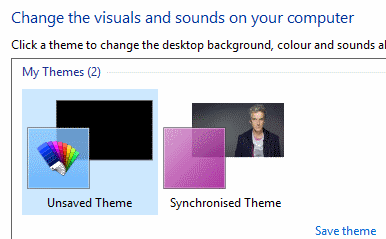
Όταν γίνει αυτό, κάντε δεξί κλικ στην επιφάνεια εργασίας και επιλέξτε Εξατομίκευση> Θέματα. Θα παρατηρήσετε ότι το Aero Glass εμφανίζει ένα αναδυόμενο μήνυμα. αγνοήστε το για τώρα και επιλέξτε το μη αποθηκευμένο θέμα επιφάνειας εργασίας για να ενεργοποιήσετε το θέμα Aero Glass. Θα δείτε κάποια προσθήκη διαφάνειας στα σύνορα παραθύρων σας.
Τώρα, εάν είστε ευχαριστημένοι με το Aero Glass, ίσως θελήσετε να το διατηρήσετε εγκατεστημένο. Αλλά το υδατογράφημα στην κάτω δεξιά γωνία μπορεί να σας αναβάλει. Μην ανησυχείτε, αυτό μπορεί να αφαιρεθεί.
Εδώ είναι το βίντεο παρακολούθησης από το TechEasy.
Το Winaero Tweaker τρέχει επίσης με τα Windows 10
Ίσως έχετε δει το Winaero Tweaker που αναφέρθηκε προηγουμένως στο MakeUseOf ως εργαλείο για τροποποίηση των Windows 8 Αναδιάταξη της οθόνης έναρξης των Windows 8 με Tweaks και βοηθητικά προγράμματα μητρώουΌπως ταιριάζει σε ένα νέο λειτουργικό σύστημα, τις τελευταίες εβδομάδες έχουμε παρουσιάσει πολλά άρθρα σχετικά με τον τρόπο χρήσης και την τροποποίηση των Windows 8. Με έμφαση σε μεγάλο βαθμό στην προσαρμογή. Σε τελική ανάλυση, όταν τόσοι προγραμματιστές ... Διαβάστε περισσότερα , και αυτό είναι επίσης συμβατό με τα Windows 10. Συσκευάζοντας μια συλλογή τροποποιήσεων UI σε μία εφαρμογή, είναι εύκολο στη χρήση και δίνει καλά αποτελέσματα.
Αφού το έχετε κατέβασα το αρχείο ZIP, εξαγάγετε τα περιεχόμενα και εκτελέστε WinAeroTweaker.exe και συμφωνείτε με τους όρους άδειας.
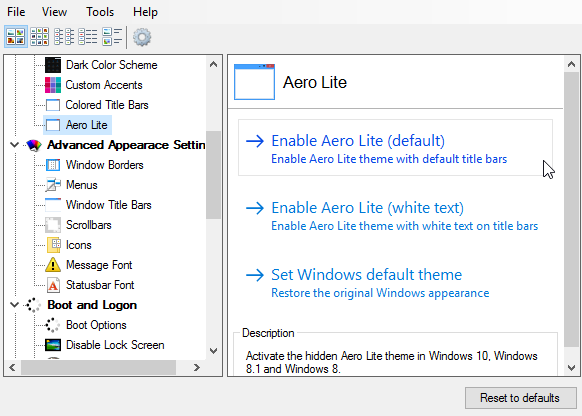
Στη συνέχεια, η εφαρμογή θα ανοίξει, οπότε περιηγηθείτε στο αριστερό παράθυρο για να Εμφάνιση> Aero Lite. Εδώ μπορείτε να ενεργοποιήσετε το Aero Lite, ένα κρυφό θέμα στα Windows 10 (και τα Windows 8.x).
Όταν τελειώσετε, κλείστε την εφαρμογή. Εάν αποφασίσετε ότι δεν σας αρέσει το Aero Lite, είναι αρκετά εύκολο να ξεκινήσετε ξανά το WinAeroTweaker και να επιστρέψετε στο προεπιλεγμένο θέμα, όπως φαίνεται. Μπορείτε επίσης να αναιρέσετε όλες τις αλλαγές που έγιναν με αυτό το εργαλείο χρησιμοποιώντας το Επαναφορά στα προεπιλεγμένα κουμπί.
Τρεις εναλλακτικές λύσεις Aero για Windows 10 - Αλλά πού είναι το πραγματικό πράγμα, Microsoft;
Το να έχουμε ενθουσιώδεις προγραμματιστές να δημιουργήσουν Aero tweaks για τα Windows 10 είναι ένα πράγμα και είμαστε ευγνώμονες για αυτό. Αλλά αυτό που πραγματικά θέλουμε να μάθουμε είναι πότε η Microsoft πρόκειται να επαναφέρει αυτό το πολυπόθητο θέμα στο λειτουργικό της σύστημα;
Έχετε κάτι να προσθέσετε; Κολλάτε με τα Windows 7 μέχρι / εκτός αν το Aero είναι διαθέσιμο για τα Windows 10; Πείτε μας στα σχόλια.
Ρίξτε μια ματιά στο δικό μας Θέματα επιφάνειας εργασίας των Windows 10 10 καλύτερα θέματα των Windows 10 για κάθε επιφάνεια εργασίαςΈνα νέο θέμα των Windows 10 δίνει στον υπολογιστή σας μια νέα εμφάνιση δωρεάν. Σας παρουσιάζουμε τα καλύτερα θέματα των Windows και τον τρόπο εφαρμογής τους. Διαβάστε περισσότερα ή Σκούρα θέματα των Windows 10 Τα καλύτερα σκοτεινά θέματα των Windows 10 για τα μάτια σαςΤα Windows 10 έχουν το δικό τους σκοτεινό θέμα τώρα. Αλλά δοκιμάστε και αυτές τις άλλες προσαρμογές σκοτεινού θέματος των Windows και αποτρέψτε την καταπόνηση των ματιών. Διαβάστε περισσότερα άρθρα για περισσότερες ιδέες προσαρμογής!
Ο Christian Cawley είναι Αναπληρωτής Επεξεργαστής για Ασφάλεια, Linux, DIY, Προγραμματισμός και Tech Explained. Παράγει επίσης το The Really Useful Podcast και έχει εκτεταμένη εμπειρία στην υποστήριξη επιτραπέζιου και λογισμικού. Συμμετέχων στο περιοδικό Linux Format, ο Christian είναι ένα Raspberry Pi tinkerer, λάτρης του Lego και λάτρεις του ρετρό gaming.


